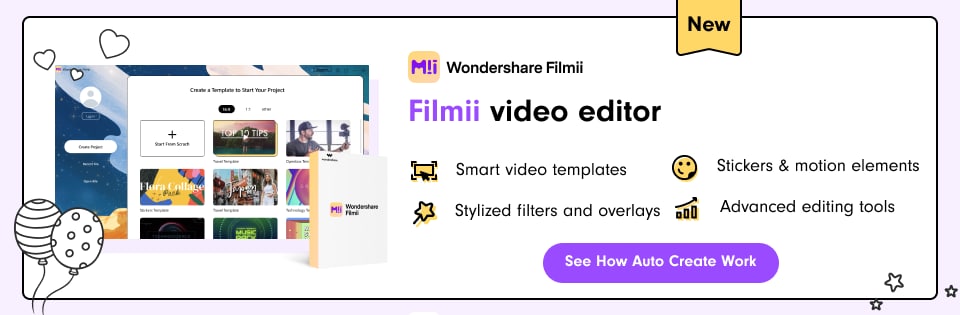- Tipps für Videobearbeitung und Videoschnittprogramme

- • Kostenlose Videobearbeitungssoftware für Windows
- • Frames aus Video extrahieren
- • Cartoon Videos erstellen
- • Hintergrundgeräusche entfernen
- • Video erstellen kostenlos
- • MP4-Video schneiden
- • Videos/Filme zusammenfügen
- • Seitenverhältnis eines Videos ändern
- • Beste Videobearbeitungssoftware für YouTube
- • Beliebste Videoschnittprogramme für Gopro
- • Beste Videoschnittprogramme für Mac
- Weitere Videobearbeitungstipps entdecken
Gesichter verwischen mit der besten Videobearbeitungssoftware
In diesem Artikel zeigen wir Ihnen, wie Sie mit einigen der besten kostenlosen und kostenpflichtigen Videobearbeitungsprogramme Gesichter verwischen können.
 100% Sicherheit Verifiziert | Kein Abozwang | Keine Malware
100% Sicherheit Verifiziert | Kein Abozwang | Keine MalwareJan 16, 2024• Bewährte Lösungen
Eines der am häufigsten nachgefragten Kenntnisse in der Videobearbeitung ist die Fähigkeit, das Gesicht in Videos unscharf zu machen, sei es aus Gründen der Privatsphäre, wegen eines künstlerischen Effekts oder was auch immer Sie vorhaben. Sie können sich austoben, wenn Sie lernen, wie man bestimmte Teile eines Videos verwischt und das ist etwas, das unserer Meinung nach jeder angehende Videoeditor lernen sollte.
Inzwischen gibt es Hunderte von Videobearbeitungsprogrammen und jeder Videoeditor hat seine ganz persönliche Wahl, wenn es darum geht, das richtige Tool für seine Arbeit zu finden. Unsere Liste konzentriert sich auf die unserer Meinung nach am besten zugänglichen und effizientesten NLEs auf dem Markt.
1. Gesicht verwischen mit Filmora Video Editor [mit Faceoff / Mosaik]
Filmora ist ein Favorit unter vielen Amateur-Video-Editoren, da die kostenlose Version an sich schon zuverlässig ist und das meiste bietet, was man braucht, wenn man sich nicht mit professionellen Projekten beschäftigt. Es ist sowohl für macOS als auch für Windows verfügbar.
Wie man in Filmora Gesichter verwischt:
- Wählen Sie in der Zeitleiste den Clip aus, auf den die Unschärfe angewendet werden soll und gehen Sie dann auf die Effekte Registerkarte und wählen Sie Dienstprogramm.

- Wenn das Bild unbewegt ist, können Sie auf die Mosaik Option klicken und es in den Videoclip in der Zeitleiste ziehen.

- Doppelklicken Sie in der Zeitleiste auf den Videoclip, auf den der Mosaik Effekt angewendet wurde, um die Videoeffekte Registerkarte aufzurufen, in der Sie die Größe des Bereichs und die Mosaikarten festlegen und die Deckkraft anpassen können.
- Wenn das Bild in Bewegung ist und Sie möchten, dass der unscharfe Bereich auch beweglich ist, ziehen Sie Face Off aus der Effekte Registerkarte auf die Zeitleiste und passen es auch auf der Videoeffekte Registerkarte an. Sie können unter Videoeffekte das "Face-off" Muster auswählen. Die "Face-off" Funktion verfolgt das Gesicht, das auf dem Bildschirm erscheint und wendet einen Weichzeichner darauf an.
- Wenn Sie fertig sind, klicken Sie auf OK, um die Änderungen zu speichern. Klicken Sie dann auf Exportieren und wählen Sie das gewünschte Videoformat.
Sie können Filmora kostenlos herunterladen und ausprobieren:
 100% Sicherheit Verifiziert | Keine Malware
100% Sicherheit Verifiziert | Keine Malware
Erfahren Sie mehr über das Hinzufügen von Unschärfeeffekten zu Videos in Filmora.
2. YouTube-Videoverbesserungen zum Verwischen von Gesichtern verwenden
Diejenigen, die lernen möchten, wie man Gesichter in Videos unscharf macht, um den Trick auf ihre YouTube-Videos anzuwenden, werden die Tatsache, dass Sie dies über den Videoverbesserungen Bereich in Ihrem Creator Studios Dashboard tun können, sehr praktisch finden. Dieser Zusatz wurde 2006 eingeführt und von der Gemeinde gut aufgenommen.
Wie man die Gesichter mit dem YouTube Verbesserungstool verwischt:
- Melden Sie sich in Ihrem YouTube-Konto an und wählen Sie die Creator Studio Option, nachdem Sie auf den Avatar geklickt haben. Suchen Sie das Video, das Sie bearbeiten möchten und rufen Sie die Videoverbesserungen auf.
- Im Fenster "Verbesserung" sehen Sie zwei Optionen zum Weichzeichnen: Gesichter verwischen und Benutzerdefinierte Verwischung. Um alle Gesichter im Video zu verwischen, gehen Sie zu Gesichter verwischen und klicken Sie auf Bearbeiten

- YouTube verwendet das Tool zur Gesichtserkennung, um alle Gesichter im Video zu analysieren und zeigt die Gesichter auf der linken Seite an. Sie können auf das Gesichtsbild klicken, um ein bestimmtes Gesicht im Video zu verwischen.

- Sehen Sie sich die Unschärfeeffekte in der Vorschau an und wenn alles in Ordnung ist, klicken Sie auf Speichern, um den Unschärfeeffekt im Video zu speichern. Wenn Sie mit der Bearbeitung fertig sind, klicken Sie auf Speichern, um die Änderungen direkt zu speichern oder auf "Als neues Video speichern", um ein neues Video zu erstellen (dabei würden Sie allerdings alle bisherigen Ansichten verlieren).

Im Fenster der Verbesserung können Sie auch einen bestimmten Bereich des Videos mit der Option "Benutzerdefinierte Unschärfe" weichzeichnen. Wenn Sie YouTube-Videos mit mehr Funktionen bearbeiten möchten, sehen Sie sich unsere Auswahl der besten Videobearbeitungssoftware für YouTuber im Jahr 2018 an.
3. Gesicht verwischen mit dem Movavi Video Editor
Movavi ist eine beliebte Wahl, wenn es um kostenlose Videobearbeitungssoftware geht. Sie ist sowohl für Windows als auch für MacOS verfügbar und lässt sich mühelos bedienen - die perfekte Software, um zu lernen, wie man Gesichter in Videos verwischt.
Wie man die Gesichter mit Movavi Video Editor verwischt:
- Öffnen Sie Movavi und suchen Sie nach den Filtern
- Klicken Sie auf Unschärfe.

- Sobald sich die Filtergalerie öffnet, ziehen Sie den gewünschten Filter über den Clip oder das Bild.
- Sie können entweder die Effekte "Intensiv verwischen" oder "Mild verwischen" anwenden, wenn Sie deren Stärke bestimmen möchten.
- Um einen bestimmten Teil des Videos unscharf zu machen, wählen Sie den Clip aus und suchen Sie die Option "Mehr"
- Klicken Sie auf Markieren und verbergen und dann auf Verbergen.
- Positionieren Sie das orangefarbene Feld über dem Bereich, der betroffen sein soll.
- Mit dem Deckkraft Schieberegler können Sie die Stärke des Effekts bestimmen.
- Klicken Sie auf Pixel, wenn die Weichzeichner-Voreinstellung pixelig sein soll.
- Sie können auch auf "Maske hinzufügen" klicken, wenn Sie eine Maske auf bestimmte Bereiche des Clips anwenden möchten.
4. Gesicht verwischen mit Adobe Premiere Pro CC, dem professionellen Videobearbeitungsprogramm
Premiere Pro CC ist die spezielle Videobearbeitungssoftware von Adobe. Es gibt viele Videoeditoren, die auch eine gewisse Erfahrung mit Photoshop haben und da die Wahrscheinlichkeit besteht, dass sie mit Premiere Pro CC arbeiten, weil die Benutzeroberfläche dieser beiden Produkte ähnlich ist, haben wir beschlossen, auch diesem NLE etwas Aufmerksamkeit zu schenken. Sowohl für MacOS als auch für Windows verfügbar.
Wie verwischt man Gesichter in Premiere Pro?
- Wählen Sie den Videoclip in der Zeitleiste aus.
- Öffnen Sie die Effekte Registerkarte und klicken Sie auf Videoeffekte und dann auf Stilisieren.
- Klicken Sie auf Mosaik.
- Gehen Sie auf die Effektsteuerung Registerkarte und wählen Sie die Form des unscharfen Bereichs. Die Optionen der elliptischen Maske und 4-Punkt-Polygonmaske werden von den meisten Anwendern verwendet, um vor allem Gesichter zu verwischen.
- Ziehen Sie die Maske über den gewünschten Bereich
- Passen Sie die Positionierung, den Maßstab und/oder die Drehung nach Ihren Wünschen an.
- Sie können den Effekt weiter verfeinern, indem Sie die Maskenerweiterung, die horizontalen und vertikalen Blöcke, aus denen der Mosaikeffekt besteht und die Glättung anpassen.
Für welche Art von Videobearbeitungssoftware Sie sich entscheiden, wenn Sie das Gesicht in Videos bearbeiten möchten, ist letztendlich Ihnen überlassen - wir haben nur unsere persönlichen Vorlieben in der Hoffnung geäußert, dass dies einigen der an diesem Thema Interessierten helfen könnte. Die meisten Schritte in dieser Liste ähneln einander und Sie werden feststellen, dass Sie, sobald Sie diesen Trick erlernt haben, mit all den verschiedenen Effekten, die Ihnen zur Verfügung stehen, viel vertrauter werden.
Sie können Filmora kostenlos herunterladen und ausprobieren:
 100% Sicherheit Verifiziert | Keine Malware
100% Sicherheit Verifiziert | Keine Malware

Video/Audio in 1.000 Formate konvertieren, bearbeiten, brennen und mehr.
Gratis Testen Gratis Testen Gratis Testen